Отправка письма о готовности итоговых документов
Обучение в учебном центре завершается выдачей документа о квалификации или документа об обучении (далее — итогового документа).
Сначала методист или менеджер создают итоговый документ в СДО, если обучение проходило дистанционно, а затем распечатывают оригиналы.
После этого сотрудник учебного центра идет на почту или в курьерскую службу, чтобы отправить оригиналы адресату.
Адресатом может выступать как конкретный слушатель, так и контрагент, например, руководитель предприятия, который после получения документов раздает их сотрудникам.
При оформлении посылка получает трек-номер, который помогает отследить процесс доставки.
В письмо можно добавить трек-номер посылки или написать, к кому обращаться за получением документов.
Как из СДО отправить письмо о готовности итоговых документов?
Письмо можно отправить:
- из заявки;
- из группы по курсу.
Разберем процесс отправки письма на примере заявки.
1. Вы переходите в раздел «Заявки», находите нужную заявку. Можно воспользоваться расширенным поиском.
2. В заявке вы переходите к списку слушателей.
3. Находите иконку с текстом «Отправить...» и нажимаете.
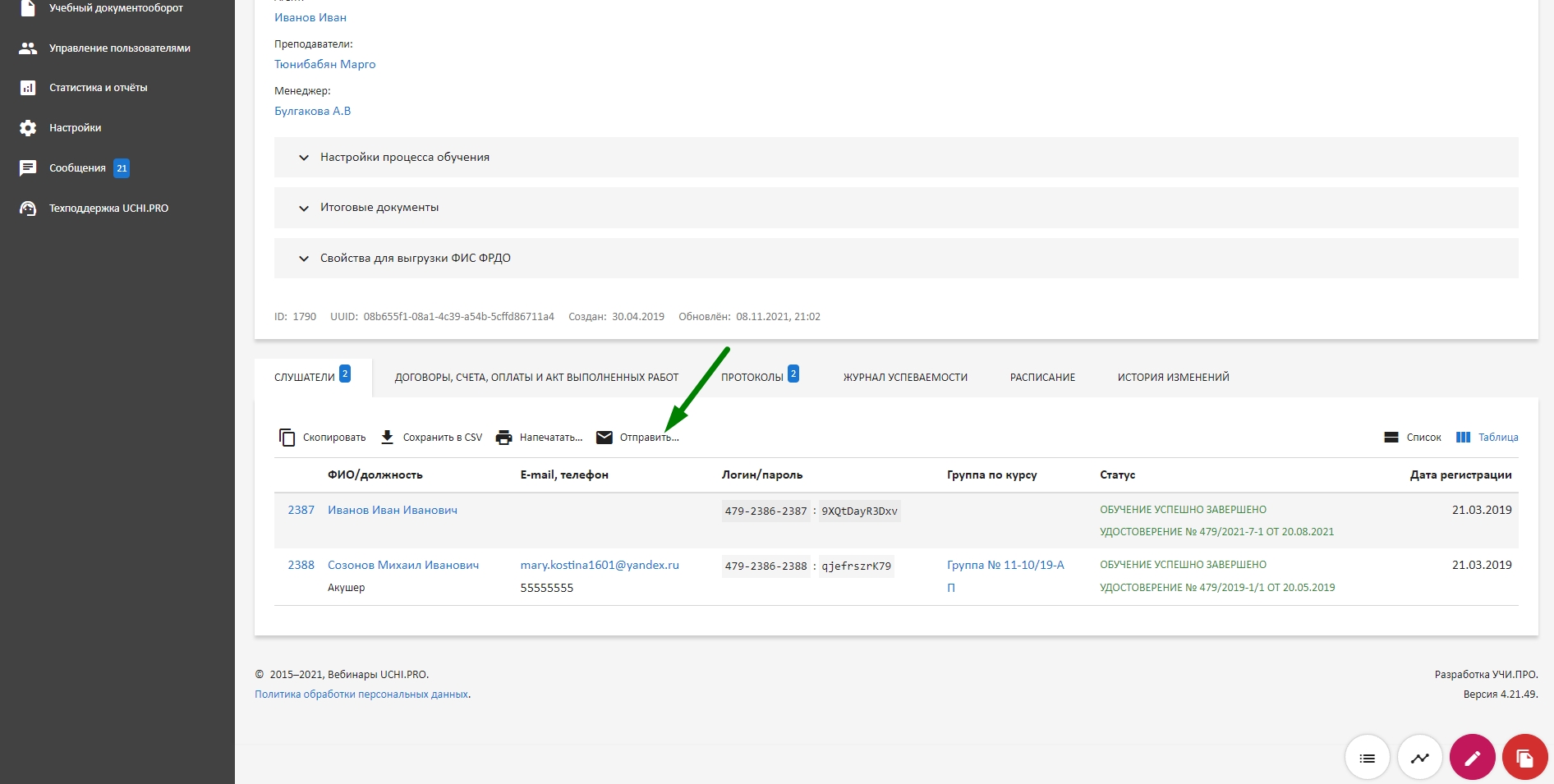
4. В выпадающем меню выбираете:
- «Отправить слушателям письма о готовности итоговых документов» — если вы хотите, чтобы каждый слушатель получил письмо индивидуально;
- «Отправить контрагенту список готовых документов» — если вы хотите выслать контрагенту общий список слушателей, у которых готовы документы.
5. При клике вам откроется окошко с настройками письма.
Например, вы выбрали отправку письма слушателям. В окошке вы увидите настройки для рассылки:
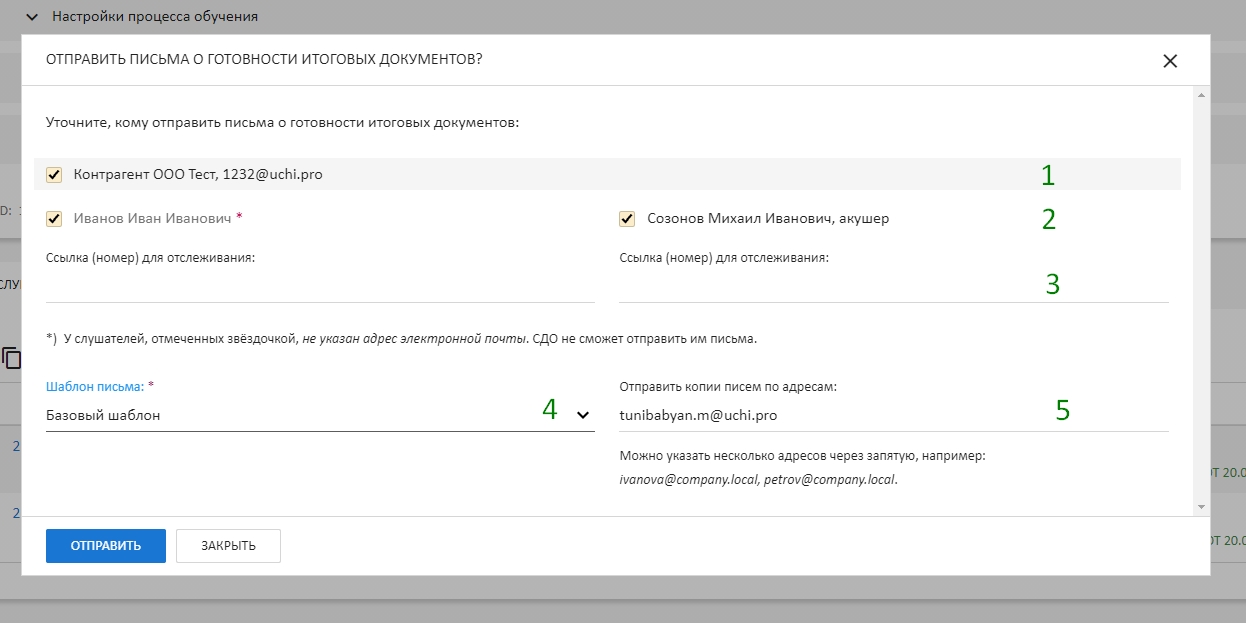
- 1 — Строка с указанием контрагента. Если поставить галочку, то это сработает как «Выделить всех слушателей данного контрагента». Контрагент никакого письма при этом не получит.
- 2 — Слушатели, которым вы хотите отправить письмо. Если снять галочку, слушатель письмо не получит. Если около слушателя стоит красная звездочка, значит, у него в СДО не указана почта и письмо он тоже не получит.
- 3 — Строка для вставки трек-номера или ссылки для отслеживания посылки.
- 4 — Выбор шаблона письма для рассылки. По умолчанию будет базовый, но вы можете добавить свой.
- 5 — Поле для адреса, на который придут копии писем. Здесь чаще всего указывают ответственного за обучение со стороны СДО (учебного центра). По желанию можно как убрать из поля адрес электронной почты, так и добавить еще один, например, e-mail ответственного со стороны контрагента.
6. После того, как вы установили галочки, прописали номера для отслеживания и т.д., проверьте настройки еще раз и нажимайте «Отправить».
Слушатель получит письмо примерно следующего содержания:

Вместо «Учи.Про» будет название вашего учебного центра.
Если вы выслали общий пакет итоговых документов на имя руководителя предприятия и теперь хотите отправить письмо только ему, вы выбираете «Отправить контрагенту список готовых документов».
Вам откроется окошко с настройками, которое похоже на то, что открывается при отправке письма слушателям.
В окне вы указываете адрес почты контрагента, если ее не было, выбираете слушателей, чьи документы готовы, и указываете трек-номер посылки или ссылку на отслеживание.
Также в окне можно выбрать шаблон письма и указать почту, на которую уйдет копия письма.
Когда все готово, нажимаете «Отправить».
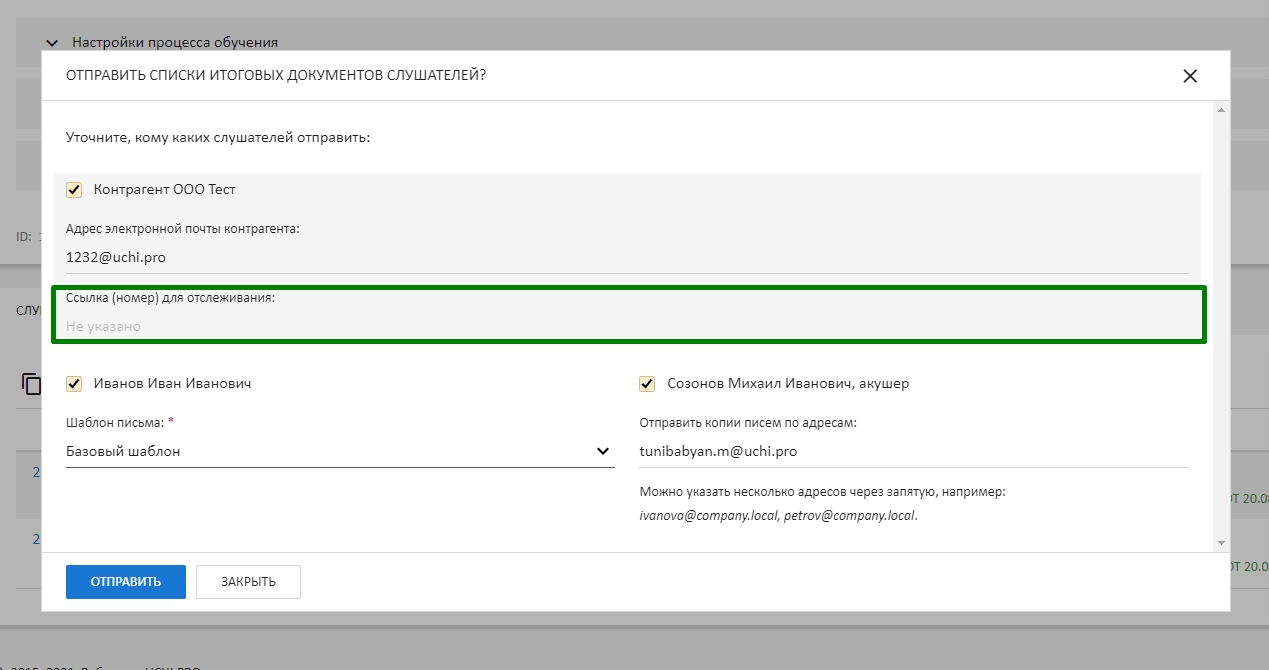
Контрагент получит письмо примерно следующего вида:
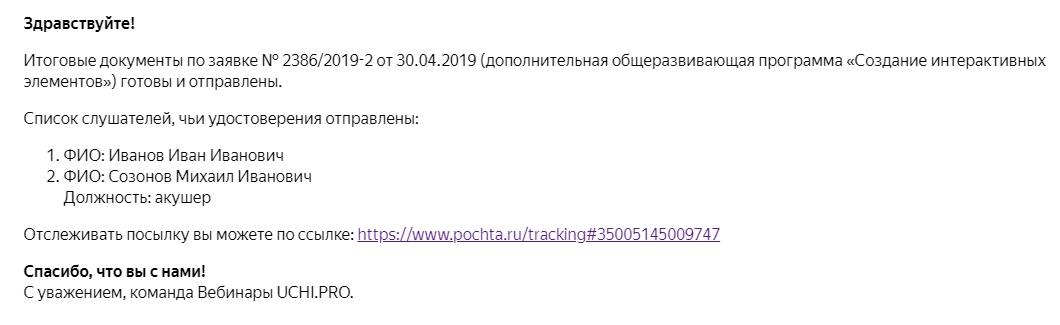

Добавление трек номера в итоговый документ
При отправке писем о готовности документов трек-номер (ссылка), который вы вставляете в поле, не сохраняется.
Если вам важно сохранить данную информацию в СДО, это можно сделать, но только для слушателя.
Для этого вы:
- находите нужный вам документ;
- заходите в редактирование;
- раскрываете пункт «Реквизиты итогового документа»;
- добавляете ссылку или трек-номер в соответствующее поле;
- нажимаете «Сохранить».
Если после сохранения вы зайдете, к примеру, в заявку и попробуете отправить этому слушателю письмо о готовности документов, то вы увидите, что трек-номер (ссылка) уже добавлен в поле.
Видеоинструкция по добавлению трек-номера в итоговый документ